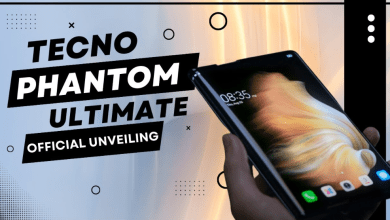технология
Решить проблему зеркалирования экрана для телефонов iPhone
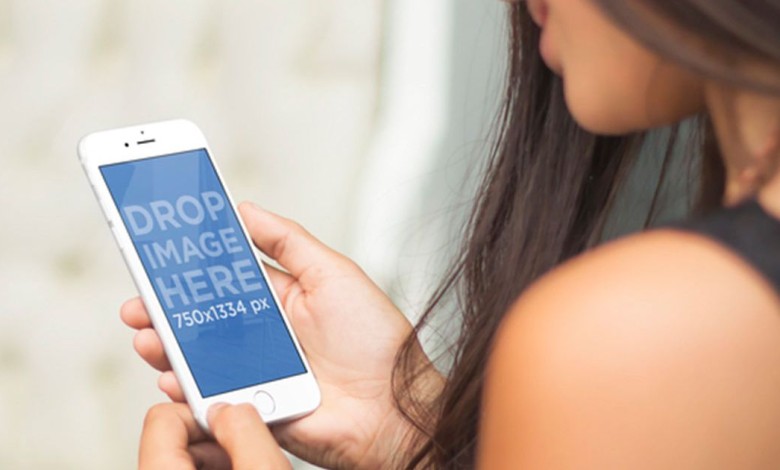
Дублирование экрана
Содержание
Спрятать
Хотя экраны смартфонов сейчас больше, чем несколько лет назад, они недостаточно велики, чтобы выполнять определенные задачи или наслаждаться просмотром фильмов, а с помощью приложений Screen Mirroring пользователи iOS могут без проводов (и удобно) просматривать экраны iPhone и iPad на телевизорах, компьютерах. и другие устройства.
В этой статье мы поговорим о зеркальном отображении экрана на вашем iPhone, если вы просто хотите узнать, как оно работает и какие технологии за ним стоят, и решить все ваши проблемы с зеркальным отображением экрана. Эхо Каира.
ОБЗОР ЗЕРКАЛА ЭКРАНА IPHONE
- Судя по названию, вы можете подумать, что Screen Mirroring позволяет вам зеркально отображать содержимое экрана iPhone только на других устройствах. Ну, эта функция делает больше.
- С помощью Screen Mirroring вы также можете транслировать и воспроизводить аудио с iPhone по беспроводной сети на телевизоре, интеллектуальных колонках и других совместимых устройствах.
- Так что это что-то вроде 2 в 1 - картинка + звук.
- Например, вы играете в любимую игру на своем iPhone.
- Вы можете использовать функцию зеркального отображения экрана вашего устройства, чтобы спроецировать игру по беспроводной сети на телевизор для большего (и лучшего) просмотра.
- Если вы смотрите фильм, вы можете посмотреть его на своем телевизоре, чтобы к нему присоединились другие, или посмотреть его на гораздо большем экране.
- Дублирование экрана на iPhone основано на базовой коммуникационной технологии, известной как AirPlay.
- AirPlay, разработанный Apple, похож на Google Cast (или Chromecast), который является оригинальным протоколом трансляции экрана Google.
- Поэтому для беспроводного копирования контента и отправки его на телевизор (или другие устройства) оба устройства должны быть совместимы с AirPlay.
- AirPlay не следует путать с AirDrop; Это два совершенно разных протокола передачи данных.
Читайте также: Неоднократно видеть во сне разведенную женщину для разведенной женщины
Поддерживаемые устройства и платформы
- Screen Mirroring работает на iPhone, iPad, iPod touch, Mac и Apple TV (4K и HD). Почти все устройства Apple по умолчанию поддерживают AirPlay.
- Вернувшись на свой iPhone, вы можете использовать Screen Mirroring для потоковой передачи видео и аудио на Apple TV, HomePods и смарт-телевизоры / динамики с поддержкой AirPlay.
- Ищите «Работает с Apple Airplay» на упаковке или в руководстве пользователя.
Как использовать дублирование экрана на IPHONE
- Для вещания, которое включает зеркальное отображение экрана, необходимо включить Wi-Fi.
- Для просмотра экрана необходимо подключить iPhone к той же сети Wi-Fi, что и Apple TV, Smart TV или любое копируемое совместимое с AirPlay устройство.
- Сделайте это и следуйте инструкциям ниже, чтобы использовать Screen Mirroring на вашем iPhone.
- Шаг 1: Проведите вниз от правого верхнего угла экрана телефона.
- Это откроет Центр управления iOS — для iPhone X или новее.
- Примечание. Для пользователей iPhone 8 или более ранних версий проведите вверх от нижней части экрана телефона, чтобы открыть Центр управления.
- Это также относится к iPhone под управлением iOS 11 или более ранней версии.
- Шаг 2: Нажмите «Зеркальное отображение экрана».
- Шаг 3: Выберите устройство, на которое вы хотите отразить экран телефона.
- Это должно немедленно начать связь между iPhone и устройством.
- Теперь вы сможете видеть, что происходит на экране вашего iPhone, на экране телевизора.
- Если iPhone не обнаруживает телевизор/устройство, проверьте и убедитесь, что он включен.
- На некоторых устройствах также может потребоваться включить AirPlay, прежде чем он станет видимым/доступным для доступных устройств.
- Чтобы отключить дублирование экрана, откройте Центр управления, коснитесь имени устройства, с которого вы хотите выполнить дублирование, и коснитесь Отключить дублирование.
Дублирование экрана без Apple TV
- Если ваш телевизор не поддерживает оригинальный AirPlay, некоторые решения могут помочь вам использовать Screen Mirroring для беспроводной трансляции контента iPhone без покупки Apple TV.
- Что ж, вам, возможно, придется (купить) и использовать другое оборудование для этого, но это намного дешевле, чем Apple TV Box.
- Для некоторых приложений в Google Chromecast вы можете осуществлять беспроводную потоковую передачу контента на телевизор с помощью дублирования экрана.
- Аналогично, с помощью Amazon Fire TV Stick (или Fire TV Stick 4K).
- Вы также можете без проводов зеркалировать с iPhone на телевизор.
- Дублирование экрана iPhone на телевизоре также может быть достигнуто с помощью Android TV или потокового устройства.
- Пользователям ПК и ноутбуков с Windows также не нужно покупать Mac, чтобы использовать функцию зеркального отображения экрана iPhone.
- Существует множество программ, которые позволяют бесплатно зеркалировать iPhone на компьютере с Windows.
Подключите iPhone к телевизору с помощью кабеля HDMI
- Этот метод является одним из самых простых способов подключения iPhone к телевизору.
- Вам также понадобится адаптер для подключения кабеля HDMI к устройству iOS.
- Подключите один конец кабеля HDMI к телевизору.
- Подключите другой конец к адаптеру.
- Подключите адаптер к порту Lightning на вашем устройстве iOS.
- Если вы хотите заряжать устройство во время его использования, подключите один конец разъема Lightning/USB или стыковочного разъема USB-кабеля к другому порту адаптера, а другой конец — к источнику питания.
- Переключитесь на вход HDMI на телевизоре.
Подключите iPhone к телевизору через Chromecast
- Пользователи Chromecast могут использовать свой iPhone для трансляции на любой подключенный Chromecast или Chromecast Ultra TV.
- Вам необходимо убедиться, что ваше устройство Apple, Chromecast и компьютер подключены к одной и той же сети Wi-Fi.
- Подключите устройство Chromecast к порту HDMI на телевизоре.
- Затем установите и откройте приложение с поддержкой Chromecast на своем iPhone или iPad.
- Затем нажмите кнопку отправки. (Это прямоугольник со скругленными углами со значком Wi-Fi в левом нижнем углу.)
- Выберите «Chromecast» из списка устройств, доступных для потоковой передачи на телевизор.